
labs_19 / lr4
.docxЛабораторная работа №4
Настройка статических маршрутов, NAT, DCHP
Задачи
• Настройка статических маршрутов.
• Определение различных типов маршрутов в таблице маршрутизации.
• Проверка конфигурации и возможности подключения.
• Настройка маршрутизатора в качестве сервера DHCP.
• Настройка клиентского маршрутизатора для использования NAT.
• Настройка безопасного соединения WEP между ПК и беспроводным
маршрутизатором
Исходные данные
Настройку всех устройств необходимо проводить из командной строки.
Варианты для выполнения заданий:
Вариант |
Адрес сети |
Маска сети |
Количество подсетей |
Названия устройств |
Пароль |
19 |
192.168.19.0 |
255.255.255.0 |
6 |
19RouterX, 19PCX |
cisco19 |
Заполните таблицу, показывающую три первые подсети для сети вашего варианта задания:
№ |
Адрес подсети |
Первый IP-адрес |
Последний IP-адрес |
Широковещательный адрес |
Количество узлов в подсети |
1 |
192.168.19.0 |
192.168.19.1 |
192.168.19.30 |
192.168.19.31 |
30 |
2 |
192.168.19.32 |
192.168.19.33 |
192.168.19.62 |
192.168.19.63 |
30 |
3 |
192.168.19.64 |
192.168.19.65 |
192.168.19.94 |
192.168.19.95 |
30 |
Подсеть 0 (первая по счету) будет использоваться для предоставления диапазона IPадресов пользователям, которые подключаются к левому маршрутизатору через первый (левый) коммутатор.
Подсеть 1 (вторая по счету) будет использоваться для предоставления диапазона IPадресов пользователям, которые подключаются к правому маршрутизатору через второй (правый) коммутатор.
Подсеть 2 (третья по счету) будет использоваться для взаимодействия маршрутизаторов по последовательному каналу.
Задание 1. Создание схемы сети и подключение сетевых устройств.
Постройте схему в программе Packet Tracer согласно примеру и данных вашего варианта задания.
1. Откройте сохраненный проект с итоговой схемой предыдущей лабораторной работы.
2. Замените на маршрутизаторе Router1 однопортовый последовательный модуль на двухпортовый последовательный модуль.
3. Восстановите соединение последовательным кабелем между маршрутизаторами Router1 и Router2.
4. Проверьте, восстановились ли все соединения из одной подсети в другую с помощью команды ping.
5. Добавьте на схему маршрутизатор Router3, коммутатор Switch3, компьютер PC3 и веб-сервер WebServer3. Все устройства должны иметь имена следующего формата: "<номер варианта><название устройства><порядковый номер>".
6. Добавьте на схему беспроводной маршрутизатор WRT300N и ноутбук. Все устройства должны иметь имена следующего формата: "<номер варианта><название устройства><порядковый номер>".
7. Подключите все устройства между собой согласно схеме.

Задание 2. Настройка конфигурации маршрутизатора Router3.
1. Настройте последовательный интерфейс маршрутизатора Router3. Укажите описание интерфейса "Connected to Router1". Укажите IP-адрес 209.165.Х.1 (где Х номер варианта) и маску подсети интерфейса 255.255.255.252. Убедитесь, что интерфейс включен. Проверьте настройки интерфейса.
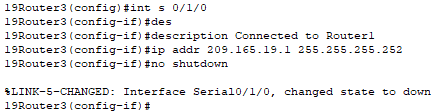
![]()
2. Настройте интерфейс FastEthernet на маршрутизаторе Router3. Укажите описание интерфейса "Connected to Switch3". Укажите IP-адрес 210.166.Х.1 (где Х номер варианта) и маску подсети интерфейса 255.255.255.0. Убедитесь, что интерфейс включен.
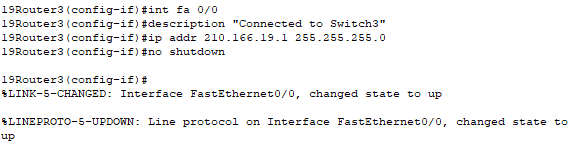
3. Настройте пароли привилегированного режима, консоли и виртуального терминала на маршрутизаторе Router3. Введите в интерфейсе командной строки пароль и секретный пароль привилегированного режима, пароль консоли, и пароль канала vty для предоставления доступа telnet к маршрутизатору 3. Все пароли должны соответствовать "cisco<№варианта>".
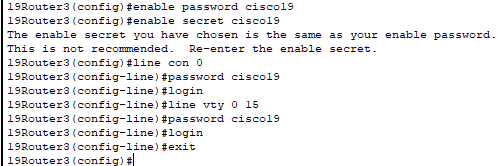
4. Настройте шифрование всех паролей. Сделайте так чтоб при просмотре действующей конфигурации пароли линии и привилегированного режима представлялись закрытым текстом. Убедитесь, что после настройки пароли стали зашифрованы.
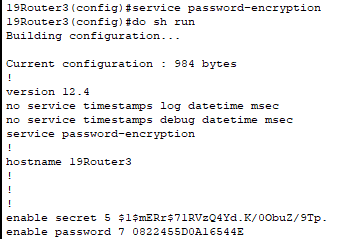
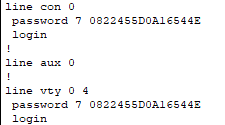
5. Настройте начальное сообщение. Для выдачи предупреждения при попытке входа на маршрутизатор настройте сообщение MOTD "Authorized Access Only!". Проверьте сообщение и пароли.
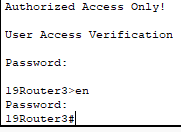
6. Определите, является ли маршрутизатор DCE устройством, и в положительном случае задайте на нем clock rate 64000.

7. Сохраните текущую конфигурацию в качестве начальной конфигурации маршрутизатора.
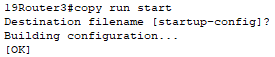
Задание 3. Настройка службы DHCP.
1. Войдите в консоль маршрутизатора Router3 и выберите режим глобальной настройки.
2. Перед созданием пула DHCP настройте исключаемые адреса. Это адреса с 210.166.X.1 по 210.166.X.10 (где Х это номер варианта).
![]()
3. Создайте пул DHCP с именем poolХ (где Х это номер варианта).
![]()
4. Задайте диапазон сетевых адресов для пула DHCP 210.166.X.0 255.255.255.0.
![]()
5. Задайте адрес сервера DNS — 210.166.X.10.
![]()
6. Задайте шлюз по умолчанию — 210.166.X.1.
![]()
7. Сохраните текущую конфигурацию в качестве начальной конфигурации маршрутизатора.

8. На компьютере РС3 включите автоматическое получение IP-адреса и других конфигурационных параметров (включите получение IP-адреса через сервер DHCP).
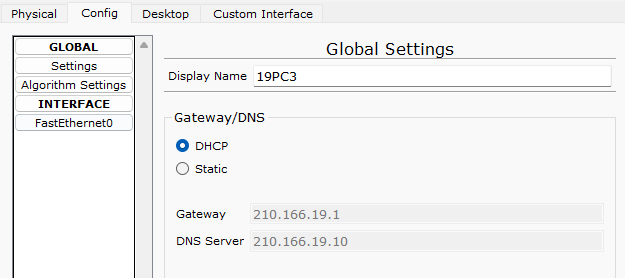
9. На веб-сервере WebServer3 задайте ручную настройку: IP-адрес 210.166.Х.10, маска 255.255.255.0, шлюз по умолчанию 210.166.Х.1, DNS сервер 210.166.Х.10.
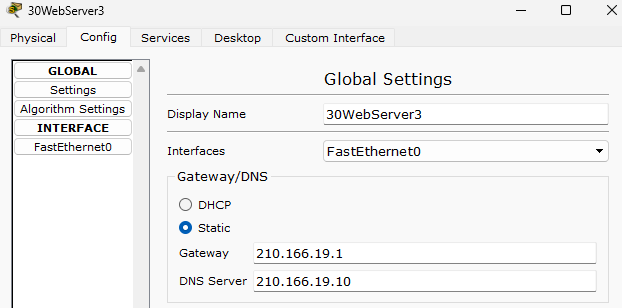
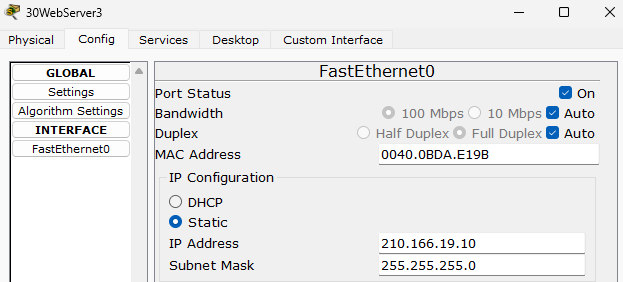
Задание 4. Проверка настройки DHCP.
1. На рабочей станции PC3 откройте окно Command Prompt.
2. Введите команду ipconfig /release, чтобы освободить текущий IP-адрес.
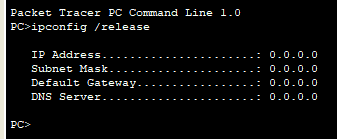
3. Введите команду ipconfig /renew, чтобы запросить новый IP-адрес в локальной сети.
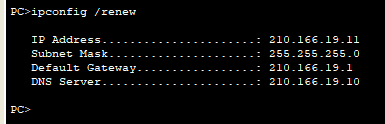
4. Убедитесь, что IP-адрес назначен верно, отправив эхо-запрос на IP-адрес локальной сети маршрутизатора Router3.
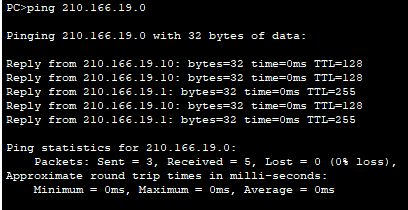
Задание 5. Настройка конфигурации маршрутизатора Router1.
1. Настройте последовательный интерфейс маршрутизатора Router1, через который идет подключение к маршрутизатору Router3. Укажите описание интерфейса "Connected to Router3". Укажите IP-адрес 209.165.Х.2 (где Х номер варианта) и маску подсети интерфейса 255.255.255.252. Убедитесь, что интерфейс включен. Проверьте настройки интерфейса.
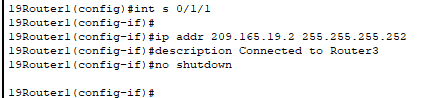
2. Определите, является ли маршрутизатор DCE устройством, и в положительном случае задайте на нем clock rate 64000.

3. Сохраните текущую конфигурацию в качестве начальной конфигурации маршрутизатора.
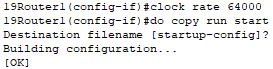
Задание 6. Настройка статических маршрутов.
1. Удалите на маршрутизаторах Router1 и Router2 маршруты по умолчанию (см. дополнительную информацию).
![]()
![]()
2. Выберите маршрутизатор Router1.
3. Войдите в режим настройки и создайте два необходимых статических маршрута.
4. Выйдите в привилегированный режим EXEC.
5. Сохраните конфигурацию маршрутизатора Router1.

6. Выберите маршрутизатор Router2.
7. Войдите в режим конфигурации и создайте три необходимых статических маршрута.
8. Выйдите в привилегированный режим EXEC.
9. Сохраните конфигурацию маршрутизатора Router2.
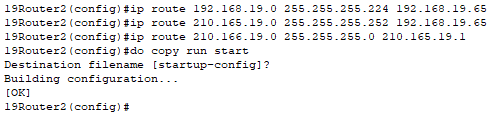
10. Выберите маршрутизатор Router3.
11. Войдите в режим настройки и создайте три необходимых статических маршрута.
12. Выйдите в привилегированный режим EXEC.
13. Сохраните конфигурацию маршрутизатора Router3.
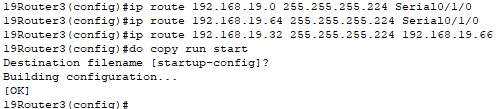
Задание 7. Проверка конфигураций и подключения.
1. Выберите каждый из маршрутизаторов и проверьте таблицы маршрутизации с помощью команды show ip route.
2. Убедитесь в правильности таблиц маршрутизации.
3. Выполните эхо-тестирование PC2 из командной строки PC1.
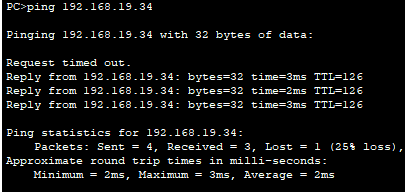
4. Выполните эхо-тестирование PC3 из командной строки PC1.

5. Проследите маршрут от PC1 до веб-сервера с помощью командной строки.
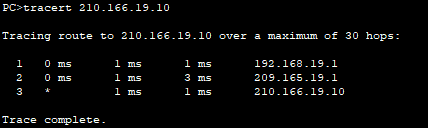
6. Бонусное задание: Из окна веб-обозревателя на PC1 перейдите по адресу www.cisco.com. Ничего не произойдет. Попробуйте задать необходимые настройки для того чтобы DNS сервер разрешил имя и веб-сервер открыл страницу.
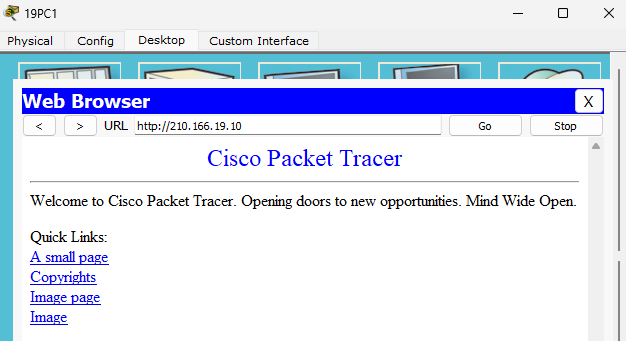
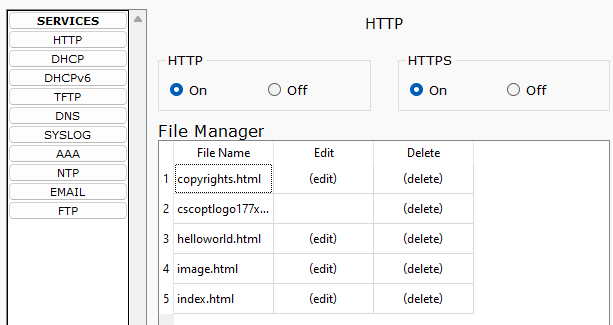
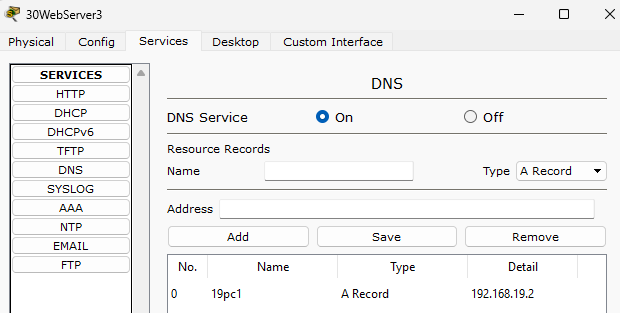
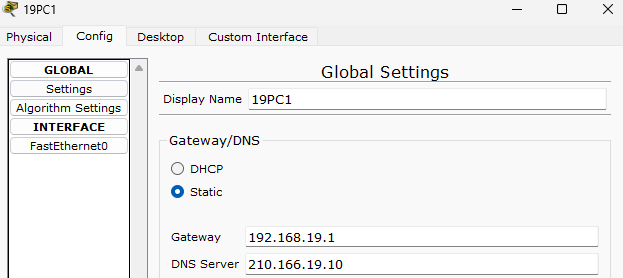
Задание 8. Настройка протокола WEP на беспроводном маршрутизаторе.
1. Задайте для беспроводного маршрутизатора ручные настройки (Static IP): Internet IP Address, Subnet Mask, Default Gateway, DNS 1.

2. Смените значение параметра SSID на ваш номер варианта.

3. Настройте беспроводной маршрутизатор WRT300N, чтобы он требовал
использования протокола WEP.
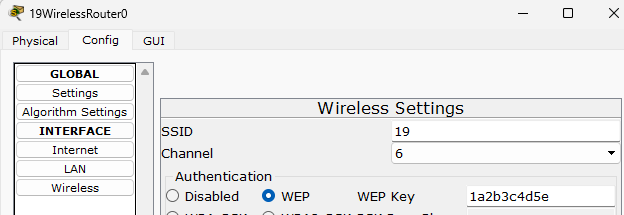
4. Установите в ноутбук модуль беспроводной связи по локальной сети. Настройте
механизм WEP на ноутбуке клиента.
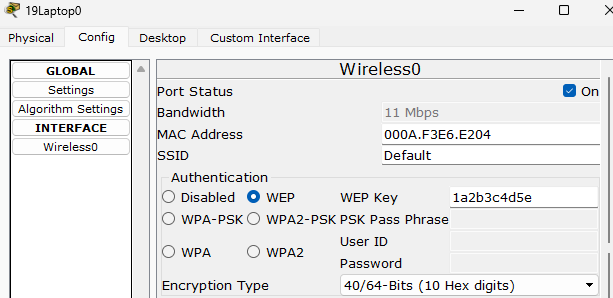
5. Проверьте конфигурацию.
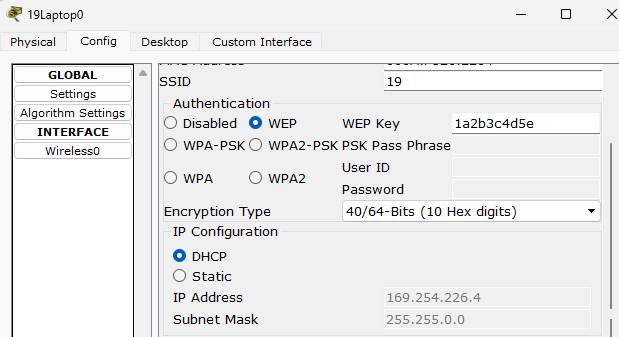
Задание 9. Настройка NAT Overload на маршрутизаторе Router1.
1. Изучите примеры настройки NAT на маршрутизаторах Cisco с помощью интерфейса командной строки (см. дополнительную информацию).
2. По примеру настройте NAT Overload на маршрутизаторе Router1, так чтобы все частные внутренние адреса 192.168.Х.0 с маской 255.255.255.0 транслировались в один реальный внешний адрес 209.165.Х.2. Для этого для начала создайте accesslist с номером 1 и укажите, какие внутренние адреса разрешено транслировать.
![]()
3. Настройте правило трансляции.
![]()
4. Настройте все внутренние интерфейсы в отношении NAT.
![]()
5. Настройте внешний интерфейс в отношении NAT.
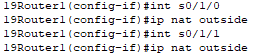
6. Проверьте работу NAT с помощью соответствующих команд.
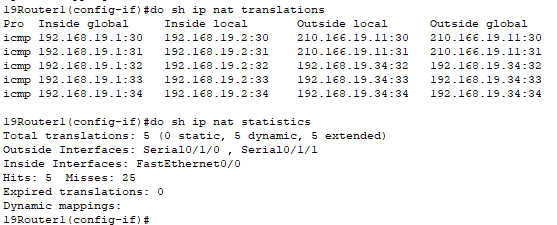
Задание 10. Тестирование конфигурации сети.
1. Выполните эхо-тестирование от ноутбука до веб-сервера с помощью командной строки.
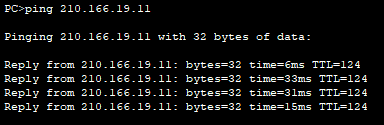
2. Посмотрите на маршрутизаторе Router1 с помощью команды show ip nat translations и проанализируйте, на каких этапах происходит подмена внутреннего адреса ноутбука.
![]()
3. Выполните обратное эхо-тестирование, от веб-сервера до ноутбука, с помощью командной строки. Почему запрос не проходит?
*нет маршрута к подсети ноутбука
